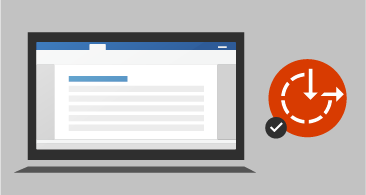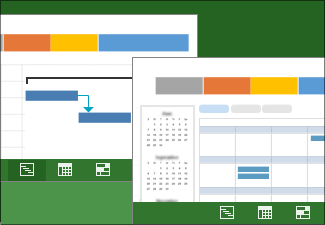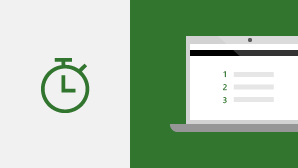Hvis du oppgraderer til Project Professional 2019 fra Project Professional 2016, har du fremdeles alle funksjonene du er vant til, og du ser noen nye også!
Koble aktiviteter ved hjelp av en rullegardinmeny
Du trenger ikke lenger huske ID-en for aktiviteten du vil koble til. Når du velger en celle i Foregående-kolonnen, og deretter klikker på nedoverpilen, vises en liste over alle aktivitetene i prosjektet. Oppgavehierarkiet og rekkefølgen samsvarer nøyaktig med prosjektet og gjør det enkelt å bla til den riktige aktiviteten og merke den.
Du kan også velge aktiviteter fra samme type rullegardinliste i Etterfølgende-kolonnen. Hvis du vil ha flere detaljer, kan du se Koble aktiviteter i et prosjekt.
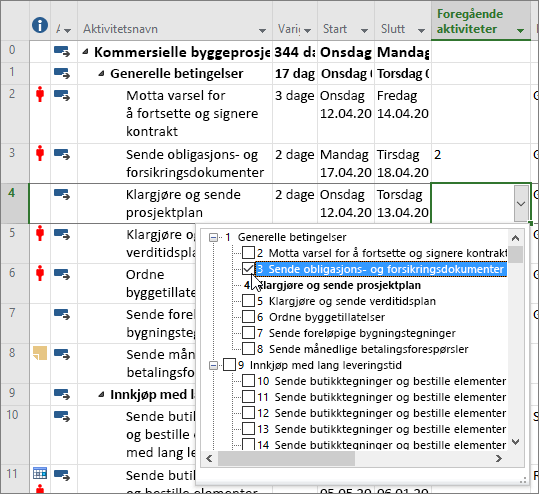
Navn på feltet for aktivitetssammendrag
Hvis du har lange lister over aktiviteter, kan det være vanskelig å vite hva en aktivitet er rykket inn under, i den overordnede prosjektplanen. Feltet Navn på aktivitetssammendrag er et skrivebeskyttet felt som viser navnet på en aktivitets hovedaktivitet. Hvis du legger til dette feltet som en kolonne i aktivitetsvisningen, kan det bidra til å tydeliggjøre strukturen i prosjektet. Hvis du vil legge til dette feltet, høyreklikker du på tittelen på en kolonne (til høyre for der du vil legge til feltet). Velg Sett inn kolonne, og velg deretter Navn på aktivitetssammendrag fra rullegardinlisten.
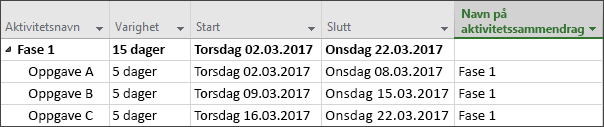
Etiketter for tidslinjestolper og aktivitetsfremdrift
Det har blitt enda enklere å kommunisere fremdriften for prosjektet! Tidslinjestolper kan nå merkes med etiketter, og aktivitetsfremdrift vises direkte på selve aktivitetene. Dette gjør at du raskt og enkelt kan illustrere planen din og det pågående arbeidet når du deler status.
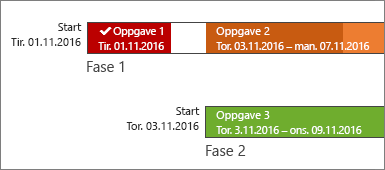
Forbedringer av tilgjengelighet
Vi fortsetter vårt arbeid med å bedre tilgjengeligheten til Project, for alle våre kunder. I Project 2019 har vi arbeidet for å gjøre det enklere for Windows Skjermleser og annen hjelpeteknologi å lese flere elementer i Project, og vi har forbedret støtte for kontrast og tastatur.
Hvis du vil ha mer informasjon, kan du se Tilgjengelighet i Microsoft Project.